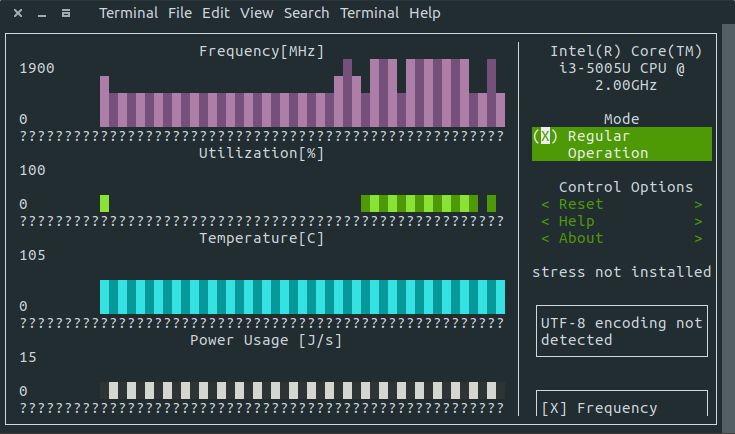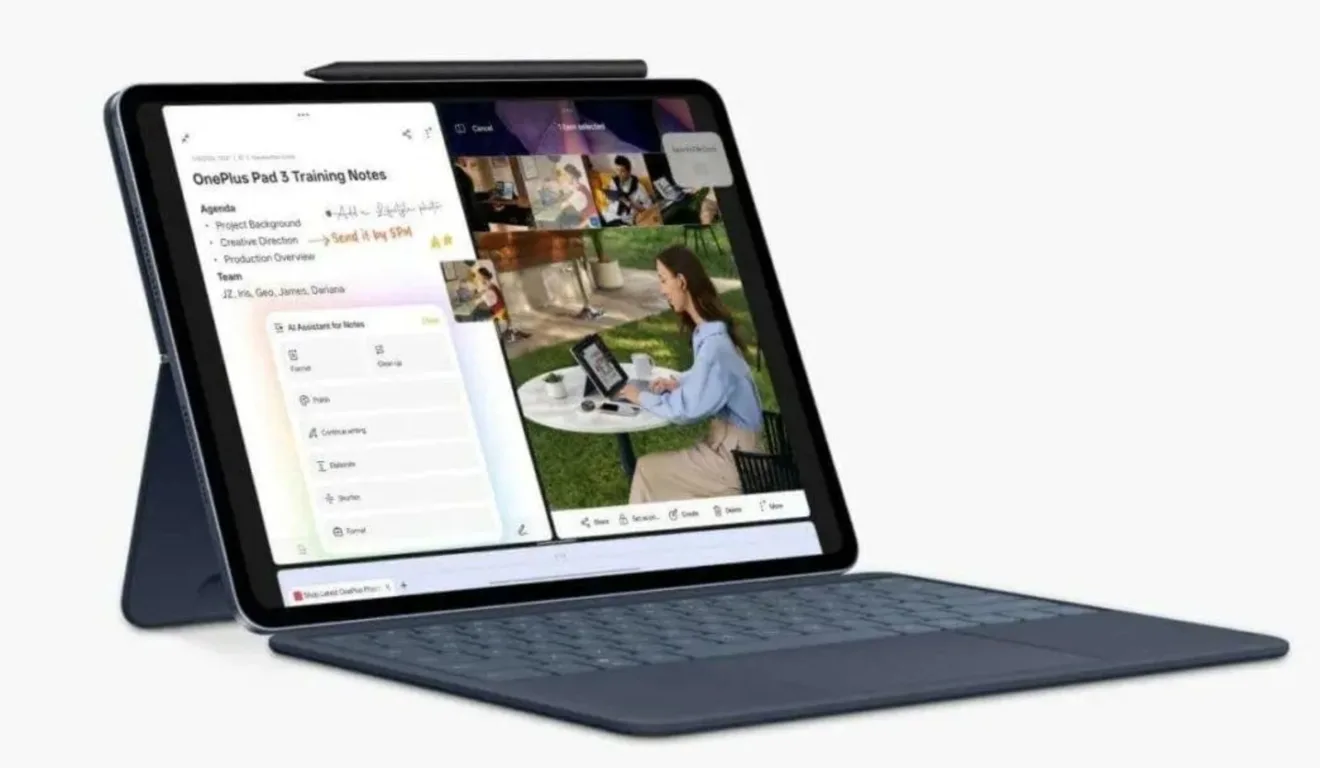Geralmente as placas Realtek funciona bem no Linux, em qualquer distro. Mas a placa Realtek RTL8723BE anda dando dor de cabeça para muitos usuários em especial do Ubuntu, não que seja um caso generalizado, mas o problema existe em qualquer distribuição. Nesta dica, você vai aprender como corrigir o erro das placas Wi-fi Realtek RTL8723BE no Linux, este problema pode aparecer no Ubuntu, Debian, Fedora, openSUSE em qualquer distro Linux.
Se você usa essa placa, ou esta passando por um problema parecido ou está em dúvida se essa dica é para você, o problema é que, mesmo próximo ao roteador ou que o sinal esteja satisfatório a placa Realtek RTL8723BE sempre vai exibir o sinal fraco, há uma falha no drive que causa este problema de recepção de sinal Wi-fi, e hoje você vai ver como corrigir, já que fazem anos e até agora a correção não saiu.
Como corrigir Realtek RTL8723BE onde o sinal fica fraco no Linux
Para começar vamos usar o terminal, pois é, então vamos lá. Comece identificando a sua placa no sistema:
Execute o comando abaixo:
Exemplo de saída do terminal:

Agora que já extraímos, vamos continuar com os comandos, vamos entrar no diretório aonde você extraiu o pacote, lembre-se dele, no meu caso foi no desktop mesmo, então os comando são os seguintes:
Agora, de acordo com a identificação da sua placa Realtek no seu Linux, execute o comando abaixo para ativar a placa novamente:
Agora, vamos buscar as redes disponíveis:
E para que o sistema guarde de vez as instruções, e você não tenha que refazer todos os comandos novamente, execute o comando abaixo:
E se por acaso você encontre algum erro depois que fizer o upgrade de sua distribuição, como por exemplo do Ubuntu 16.04 LTS para o Ubuntu 18.04 baixe o arquivo e execute os comandos abaixo:
Faça a extração do arquivo como vimos acima e execute os comandos abaixo:
Pronto! Espero ter ajudado!